Bir Android veya iOS Aygıtından YouTube ve Daha Fazlasını Roku'ya Nasıl Aktarırım?
Roku kutusu yüzlerce çevrimiçi kanal sunarmağazasında ve gizli kanallar da var. Ancak bariz bir kanal eksik - YouTube. YouTube’u Video Buzz ile Roku’nuzda nasıl izleyebileceğinizi gösterdim. Ayrıca, bir Android veya iOS cihazından YouTube ve diğer çevrimiçi videoların Roku'ya nasıl aktarılacağını da burada bulabilirsiniz.
Android, iOS ve Roku için Twonky'i Kurun
Önce iOS veya Android akıllı telefonunuz veya tabletiniz için Twonky Beam adlı ücretsiz uygulamayı yükleyin:
- Android için Twonky Uygulaması
- İOS için Twonky Uygulaması
Ardından Kanal Ekle sayfasına Roku hesabınıza giriş yapın ve yazın: mytwonky ve Evet, Kanal Ekle'yi tıklayın.

Ardından Roku'nuza gidin ve Kanalları güncelleyin; Twonky kanalının göründüğünü görmelisiniz.
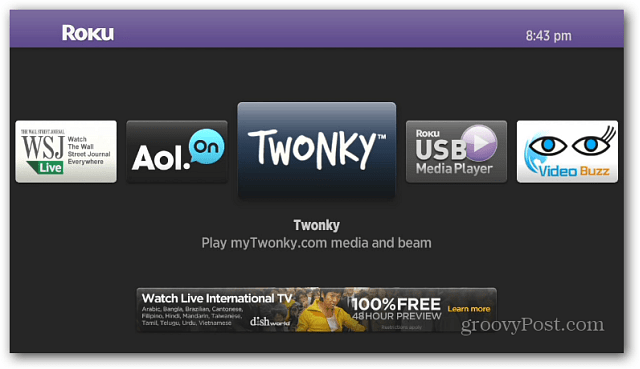
Twonky kanalını başlatın; zaten Twonky hesabınıza erişebileceğiniz ve bağlayabileceğiniz bazı çevrimiçi video içeriğine sahip olduğunu göreceksiniz. Ancak, bunun çalışması için bir Twonky hesabına ihtiyacınız yok.
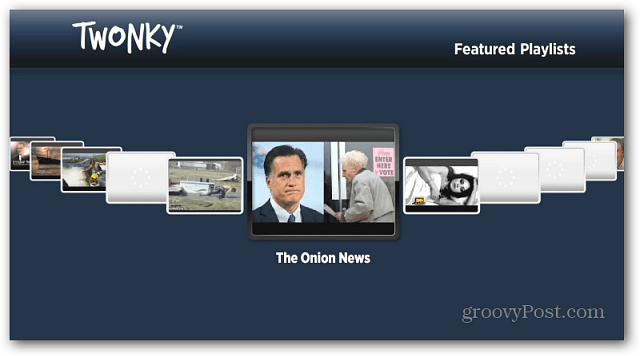
Akıllı telefonunuzda veya tabletinizde, Twonky uygulamasını başlatın ve eğitimde gezin. Ardından, sadece bir kanal seçin - işte YouTube kullanıyorum. Sonra ne izlemek istediğinizi arayın.
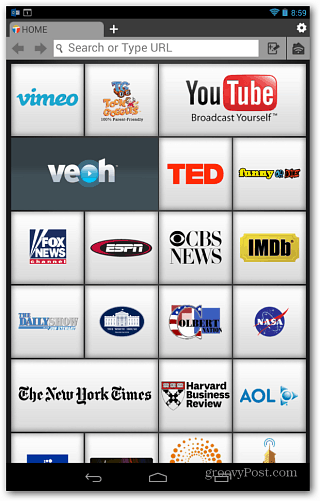
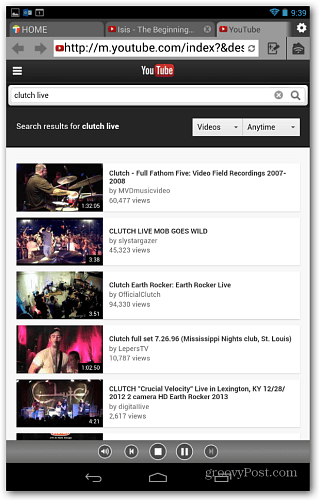
Videoyu oynatmaya başlamak için dokunun; bir menüVideoyu “ışınlamak” için cihazı seçmenizi rica ediyorum, bu durumda Roku. Videoda bir ışın logosu göreceksiniz, sadece HDTV'nizde eğlenmek için Roku'nuza aktarmak için dokunun!
Not: Twonky'nin içeriği Roku'ya aktarması için uygulamayı başlatmanıza gerek yok, sadece yüklenmesi gerekiyor.

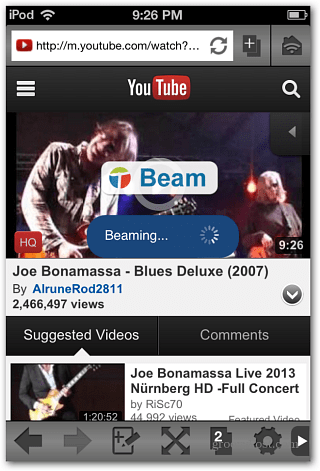
Unutulmaması gereken diğer birkaç özellik“Beam Queue” böylece videoları izlemek için sıraya sokabilirsiniz ve sadece farklı videoları oynatmak için dokunmanız yeterlidir. Ayrıca, varsayılan olarak video akışı Orta olarak ayarlanmıştır ve Ayarlar'da daha yüksek bir kaliteye ayarlayabilirsiniz. Kaliteyi artırırsanız, daha kesintisiz oynatım için yönlendiricinize bağlamanızı öneririz.
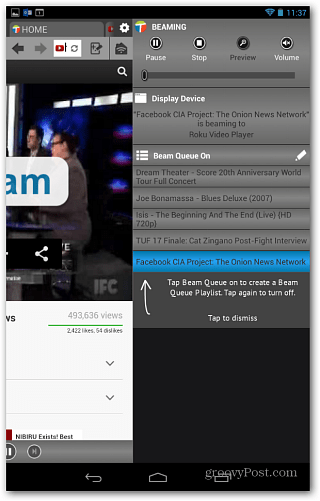
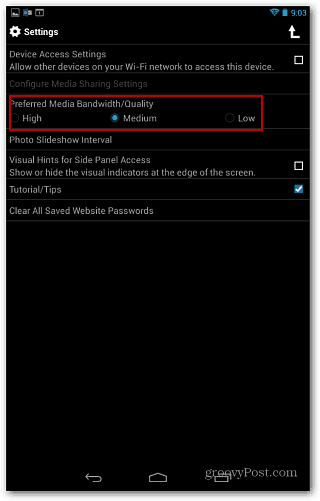
Twonky size olanak sağlayan çeşitli ürünler sunmaktadırmedyanızı yönetin ve Xbox 360 da dahil olmak üzere farklı cihazlarda evinizde yayınlayın. Kullanmaya devam ettikçe hizmetler hakkında daha fazla yazacağımdan eminim.
Umarım bu günlerden biri tüm üreticilerTüm cihazlar arasında video akışı için tek bir formatta karar verecek. O zamana kadar, şu anda yapabileceğiniz çeşitli yollarla sizi güncel tutacağız. İşte evinizde müzik ve video akışına başlamanıza yardımcı olacak diğer makaleler.
- Android için YouTube, Videoyu Xbox 360 ve Daha Fazlarına Aktarır
- PLEX Media Center'a Nasıl Başlanır?
- AirPlay ile Apple Cihazları Arasında Video ve Müzik Akışı
- İPad, iPhone ve iPod touch'ta AirPlay Yansıtmayı Etkinleştirme
- Android veya iOS'tan Roku'ya Müzik ve Fotoğraf Akışı
- SmartGlass ile Windows 8'den Xbox'a Medya Akışı
- Müzik ve Video Akışı için Windows 8 Play Oynatma Özelliğini Kullanma








![Video Buzz ile YouTube Videolarını Roku'da Nasıl İzlersiniz [Güncelleme]](/images/howto/how-to-watch-youtube-videos-on-roku-with-video-buzz-updated.png)

yorum Yap